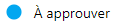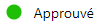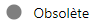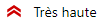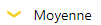Créer et organiser le patrimoine de cas de test
Créer un cas de test
La création d'un cas de test se fait depuis l'espace Cas de test via le bouton  .
.
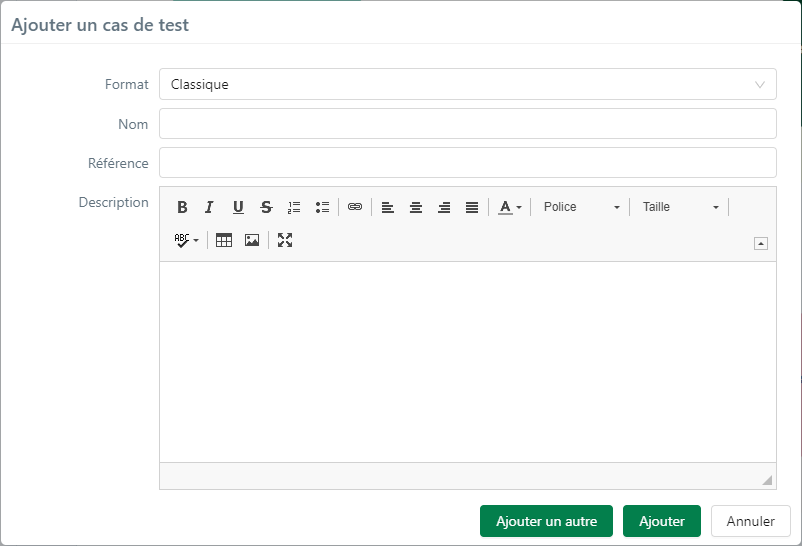
Il est possible de créer un cas de test à la racine d'un projet ou d'un dossier.
À la création, il est obligatoire de sélectionner le format du cas de test (Classique, Gherkin ou BDD) et de saisir, a minima, une valeur pour le champ Nom. Si des champs personnalisés obligatoires sont associés à l'objet cas de test, ils apparaissent également dans la pop-up afin d'être renseignés.
Il est recommandé d'ajouter une référence et une description au cas de test même si ces champs sont facultatifs.
Info
Une fois le cas de test créé, le Format ne peut plus être modifié mais les champs Nom, Référence et Description restent modifiables.
Créer des cas de test à partir des exigences
Pour gagner en temps et maximiser la couverture de tests, il est également possible de créer des cas de test à partir des exigences.
Pour cela, il faut :
- Sélectionner les exigences ou les dossiers d'exigences dans l'espace Exigences.
- Cliquer sur le bouton

- Dans l'espace Cas de test, sélectionner l'emplacement de destination des cas de test puis cliquer sur le bouton

- Sélectionner l'option Ajouter des cas de test à partir des exigences sélectionnées, choisir le format des cas de test puis [Confirmer]
- Une arborescence de cas de test identique à l'arborescence d'exigences sélectionnée est créée dans le format choisi.
Le cas de test créé à partir de l'exigence reprend :
- le nom de l'exigence ;
- sa référence ;
- sa description ;
- son importance en 'auto' à partir de sa criticité.
Le cas de test est automatiquement associé à cette exigence et aura par défaut le statut "En cours de rédaction".
Info
La création de cas de test à partir d'exigences prend en compte le lien mère/filles entre exigences. Un cas de test est créé à l'identique de l'exigence mère ainsi qu'un dossier reprenant la référence et le nom de l'exigence mère contenant les cas de test issus des exigences filles.
Les attributs d'un cas de test
Un cas de test est caractérisé par différents attributs accessibles dans le bloc Informations :
Info
Il est recommandé de remplir les attributs de manière homogène sur l'ensemble des projets afin d'identifier plus facilement les tests à inclure aux plans d'exécution et d'optimiser la priorisation des exécutions.
Référence
La référence du cas de test est facultative, néanmoins elle permet d'organiser le référentiel. Des conventions de nommage doivent être définies pour organiser et identifier les cas de test.
Statut
Le champ Statut permet d'affecter un statut au cas de test. Par défaut, il est à "En cours de rédaction'". Chaque statut est représenté par une couleur facilement identifiable dans la bibliothèque des cas de test grâce à la pastille qui précède la référence ou, s'il n'y a pas de référence, le libellé du cas de test. Le statut peut être modifié à l'aide de la liste déroulante dont les valeurs sont les suivantes :
Info
- Une fois validé, le cas de test peut être passé au statut "Approuvé". Il est alors prêt à être intégré dans une itération pour exécution ;
- Un cas de test peut être passé au statut "Obsolète" lorsqu'il n'est plus conforme au système testé. Ce statut permet d'archiver le cas de test dans le référentiel sans le supprimer ;
- Le statut "À mettre à jour" est idéal pour identifier les cas de test qui nécessitent une modification suite à l'évolution du système testé.
Importance
Le champ Importance permet d'affecter un niveau d'importance au cas de test ("Faible" par défaut). La valeur est modifiable à l'aide de la liste déroulante dont les options sont les suivantes :
Focus
La case Auto au niveau de l'importance permet de déterminer automatiquement l'importance du cas de test à partir de la criticité des exigences qu'il vérifie. Les règles de gestion suivantes sont appliquées par ordre croissant de présence :
- si le cas de test est associé à au moins une exigence non obsolète de criticité "Critique", l'importance est "Haute" ;
- si le cas de test est associé à au moins une exigence non obsolète de criticité "Majeure", l'importance est "Moyenne" ;
- sinon, l'importance est "Faible".
L'importance "Très haute" ne peut être positionnée que manuellement par l'utilisateur.
L'importance du cas de test peut être utilisé pour organiser et prioriser les exécutions mais aussi pour en analyser les résultats (taux de succès/échec en fonction de l'importance des tests ou encore l'importance des tests jamais exécutés).
Nature
Le champ "Nature" permet de définir la nature du cas de test ("Non définie" par défaut). Elle est modifiable à l'aide de la liste déroulante.
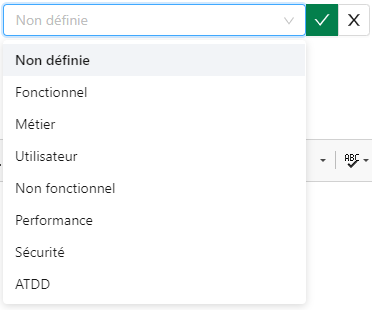
Ce champ permet d'identifier les cas de test au sein du patrimoine de test en fonction de leur nature.
Par exemple, ce champ peut être utilisé pour caractériser ces natures de test :
| Valeur | Nature |
|---|---|
| Fonctionnel | Test des fonctionnalités |
| Métier | Test des règles et processus métier |
| Utilisateur | Test depuis la perspective utilisateur |
| Non fonctionnel | Test de l'utilisabilité et de la fiabilité d'un système |
| Performance | Test du temps de réponse et de la capacité système |
| Sécurité | Test de protection contre vulnérabilités et accès non-autorisés |
| ATDD | Test dirigé par les critères d'acceptation |
Les valeurs de ce champ sont personnalisables depuis l'administration de SquashTM.
Type
La valeur du champ Type permet de définir le type du cas de test ("Non défini" par défaut). Elle est modifiable à l'aide de la liste déroulante.
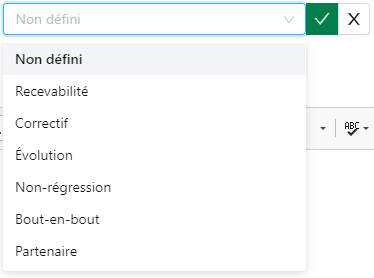
Le champ Type peut être utilisé pour identifier facilement un certain type de cas de test à ajouter à une campagne, comme les tests de non-régression.
Par exemple, ce champ peut être utilisé pour caractériser ces types de test :
| Valeur | Type |
|---|---|
| Recevabilité | Test de l'adhérence à des normes ou réglementations |
| Correctif | Test après une correction de bug |
| Évolution | Test de nouvelles fonctionnalités ajoutées |
| Non-régression | Test qu'aucune fonctionnalité existante n'est cassée |
| Bout-en-bout | Test du flux complet de travail de l'utilisateur final |
| Partenaire | Test d'intégration avec un système externe |
Les valeurs de ce champ sont personnalisables depuis l'administration de SquashTM.
En savoir plus
Pour plus d'informations sur les listes personnalisées, se référer à la page Les listes personnalisées d'un projet.
Description
Le champ Description permet de décrire l'objectif du cas de test. La description reprend les éléments à vérifier de l'exigence associée au cas de test.
La description peut débuter par : Le cas de test vérifie que [action].
Champs personnalisés
Les champs personnalisés prennent plusieurs formes : texte simple ou riche, case à cocher, liste déroulante, date, tag ou numérique. Une fois paramétrés sur les entités Dossiers de cas de test, Cas de test ou Pas de test du projet par un chef de projet, ils apparaissent dans le bloc Informations ou dans le pas de test.
En savoir plus
Pour plus d'informations sur les champs personnalisés, se référer à la page Les champs personnalisés d'un projet.
Organiser le référentiel de tests
SquashTM offre plusieurs moyens visuels et méthodologiques pour organiser le référentiel et identifier facilement les tests et leurs attributs.
Les références
Une référence est un identifiant qui doit être unique. Elle facilite l'identification du cas de test :
-
Dans la bibliothèque : les cas de test sont triés par ordre alphanumérique de la référence puis du nom du cas de test ;
-
Dans le plan d'exécution : dans le cas de plusieurs cas de test de noms identiques, la référence permet de les différencier.
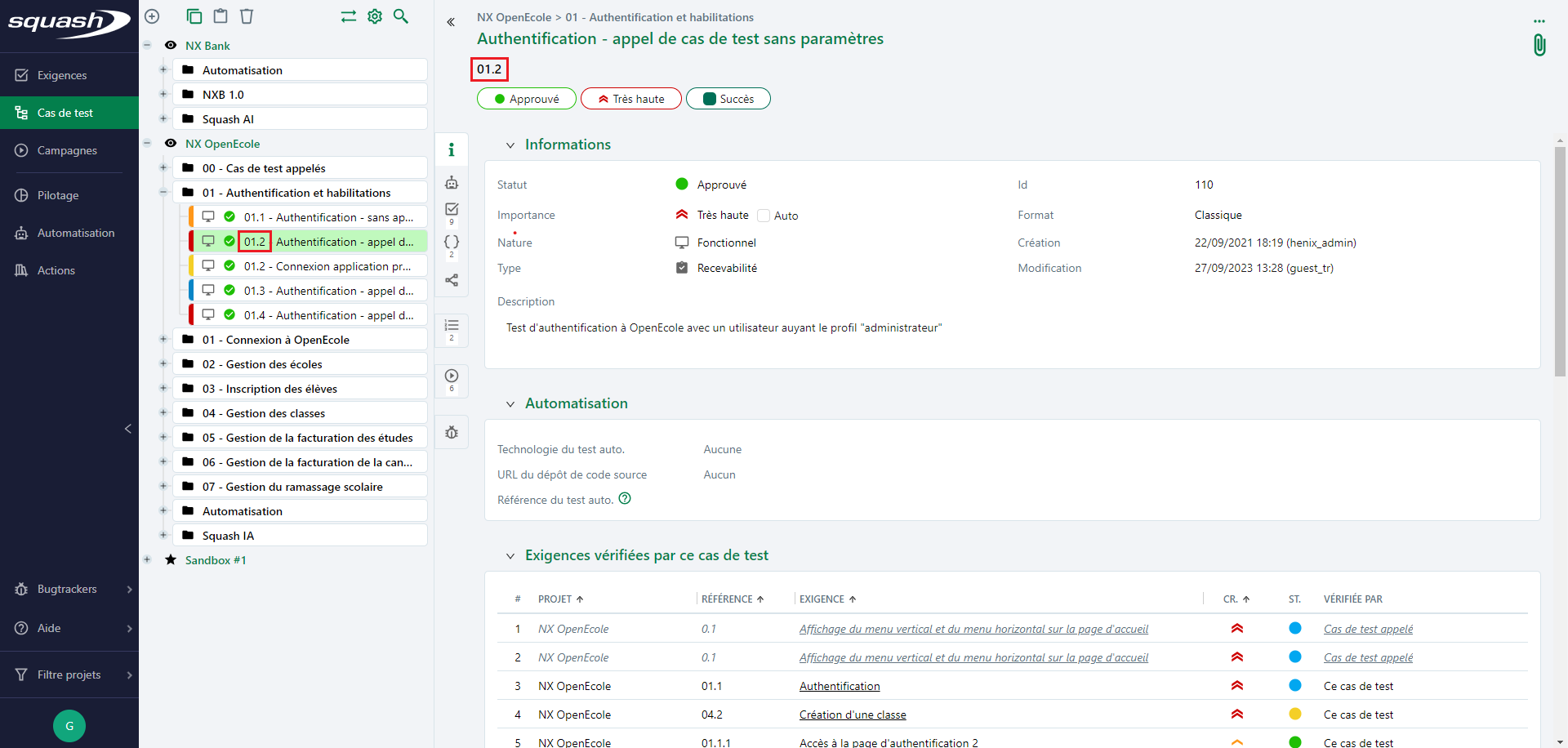
Pour que le référentiel soit organisé de façon cohérente, il est important de définir des règles de nommage pour les références et les noms des cas de test.
Info
La création de dossiers et sous-dossiers est également un excellent moyen d'organiser le référentiel de tests au sein d'un même projet. Les dossiers peuvent aussi être triés en ajoutant une référence dans le champ Nom.
Exemple d'utilisation des références pour les dossiers et les cas de test :
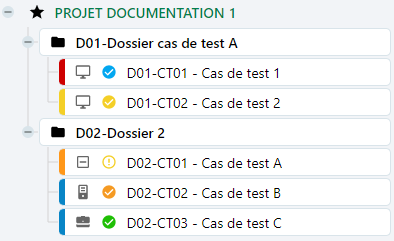
Les icônes et les pastilles
Les icônes et les pastilles permettent, depuis la bibliothèque, d'avoir une vision globale sur l'état du référentiel de tests.
Dans la bibliothèque, les cas de test s'affichent dans une capsule blanche où les éléments suivants sont présents :
- 1ère position : Un onglet coloré indique l'importance du cas de test ;
- 2ème position : Une icône indique la nature du cas de test ;
- 3ème position : Une icône indique le statut du cas de test, la présence de pas de test, et l'association à une exigence :
- la couleur de la pastille représente le statut du cas de test ;
- une pastille vide
 signifie qu'aucun pas de test n'est présent dans le cas de test. À l'inverse, une pastille pleine
signifie qu'aucun pas de test n'est présent dans le cas de test. À l'inverse, une pastille pleine  signifie que le cas de test contient au moins un pas de test ;
signifie que le cas de test contient au moins un pas de test ; - une coche s'affiche dans la pastille
 lorsqu'au moins une exigence est reliée au cas de test.
lorsqu'au moins une exigence est reliée au cas de test.
Au survol, une infobulle détaille chaque élément.
Exemple :
![]()
- Le cas de test "CT002 - Fonctionnel" a une importance "Moyenne", est de nature "Fonctionnel", a pour statut "Approuvé", contient des pas de test et est lié à une exigence ;
- Le cas de test "CT005-Non fonctionnel" a une importance "Haute", est de nature "Non fonctionnel", a pour statut "En cours de rédaction", contient des pas de test mais n'est pas lié à une exigence ;
- Le cas de test "CT007-Sécurité" a une importance "Moyenne", est de nature "Sécurité", a pour statut "En cours de rédaction" et ne contient pas de pas de test.
Info
Pour les cas de test Gherkin, la pastille de statut apparaît toujours pleine car le script du cas de test est pré-rempli avec la balise de langue et le titre de la fonctionnalité.
Les couleurs
Chaque format de cas de test est représenté par une couleur de police spécifique dans la bibliothèque de l'espace Cas de test permettant leur identification rapide :
- cas de test Classique en noir ;
- cas de test Gherkin en bleu ;
- cas de test BDD en vert.
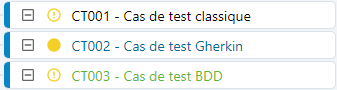
Les capsules
Des capsules sont visibles sur la page de consultation d'un cas de test, sous la référence. Elles indiquent et permettent de modifier :
- le statut du cas de test ;
- l'importance du cas de test ;
- le statut de la dernière exécution.